codemeter控制中心可以卸载吗
软件: codemeter
CodeMeter控制中心可以卸载
CodeMeter控制中心是威步(WIBU-SYSTEMS)软件保护解决方案的一部分,用于管理CmStick硬件密钥及授权许可。作为独立组件,它支持卸载操作,但需通过正规流程执行,以避免残留文件或影响系统稳定性。
CodeMeter控制中心卸载的一般流程
进入系统控制面板:通过Windows开始菜单打开“控制面板”,选择“程序和功能”(或“卸载程序”)选项。
定位CodeMeter组件:在程序列表中找到“CodeMeter”相关条目(如“CodeMeter Runtime”“CodeMeter Control Center”或完整软件包名称)。
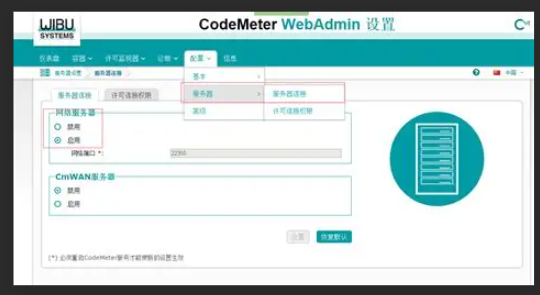
执行卸载操作:右键点击目标组件,选择“卸载”;或双击条目进入卸载向导,跟随提示完成步骤(如确认卸载、输入管理员密码等)。
完成后续清理:卸载完成后,重启计算机以确保所有相关进程终止,并手动检查安装目录(默认路径如C:\Program Files\CodeMeter)是否有残留文件,可选择性删除。
卸载的注意事项
权限要求:需以系统管理员身份操作,否则可能因权限不足导致卸载失败。
依赖关系:若其他软件(如受CodeMeter保护的工具)正在运行,可能需先关闭这些程序,避免卸载冲突。
备份数据:若需保留授权信息或配置,建议提前备份CmContainer(存储许可的加密容器)或相关设置文件。
重新安装:若计划再次使用CodeMeter,卸载后可直接运行安装程序重新部署,无需额外操作。
常见问题说明
无法找到CodeMeter条目:若程序列表中无相关组件,可能是安装路径自定义或组件未正确注册,可通过Windows“服务”管理器(services.msc)查看是否有“CodeMeter Service”,或在注册表(regedit)中搜索“CodeMeter”定位残留项。
卸载后功能异常:若卸载后系统仍提示CodeMeter相关错误,建议使用威步官方提供的“CodeMeter Cleanup Tool”清理残留,或联系技术支持协助解决。
通过上述流程,可安全卸载CodeMeter控制中心。若需进一步验证,可参考威步官方文档或联系其技术团队获取针对性指导。
CodeMeter控制中心是威步(WIBU-SYSTEMS)软件保护解决方案的一部分,用于管理CmStick硬件密钥及授权许可。作为独立组件,它支持卸载操作,但需通过正规流程执行,以避免残留文件或影响系统稳定性。
CodeMeter控制中心卸载的一般流程
进入系统控制面板:通过Windows开始菜单打开“控制面板”,选择“程序和功能”(或“卸载程序”)选项。
定位CodeMeter组件:在程序列表中找到“CodeMeter”相关条目(如“CodeMeter Runtime”“CodeMeter Control Center”或完整软件包名称)。
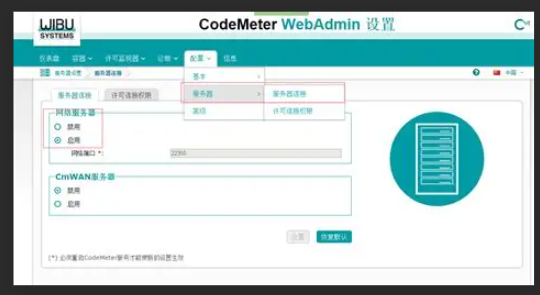
执行卸载操作:右键点击目标组件,选择“卸载”;或双击条目进入卸载向导,跟随提示完成步骤(如确认卸载、输入管理员密码等)。
完成后续清理:卸载完成后,重启计算机以确保所有相关进程终止,并手动检查安装目录(默认路径如C:\Program Files\CodeMeter)是否有残留文件,可选择性删除。
卸载的注意事项
权限要求:需以系统管理员身份操作,否则可能因权限不足导致卸载失败。
依赖关系:若其他软件(如受CodeMeter保护的工具)正在运行,可能需先关闭这些程序,避免卸载冲突。
备份数据:若需保留授权信息或配置,建议提前备份CmContainer(存储许可的加密容器)或相关设置文件。
重新安装:若计划再次使用CodeMeter,卸载后可直接运行安装程序重新部署,无需额外操作。
常见问题说明
无法找到CodeMeter条目:若程序列表中无相关组件,可能是安装路径自定义或组件未正确注册,可通过Windows“服务”管理器(services.msc)查看是否有“CodeMeter Service”,或在注册表(regedit)中搜索“CodeMeter”定位残留项。
卸载后功能异常:若卸载后系统仍提示CodeMeter相关错误,建议使用威步官方提供的“CodeMeter Cleanup Tool”清理残留,或联系技术支持协助解决。
通过上述流程,可安全卸载CodeMeter控制中心。若需进一步验证,可参考威步官方文档或联系其技术团队获取针对性指导。











